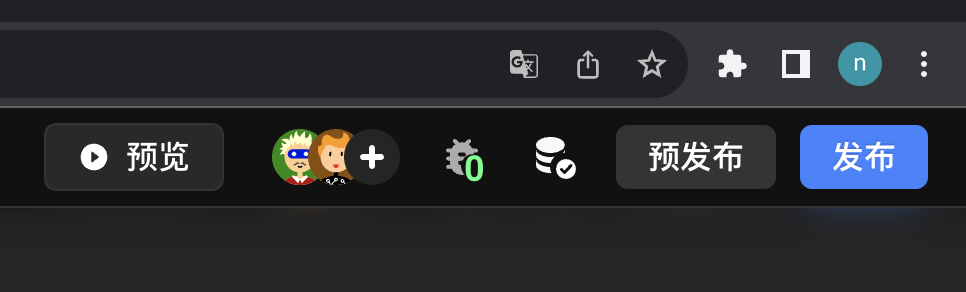智能知识库模版使用教程
⚠️ 此模版需要开通「高级版」后才可使用
模版使用场景
用于提供一个智能客服帮助客户售前、售后咨询服务;或者提供给公司内部一个智能助手,帮助员工了解公司内部规章制度、进行员工知识技能培训等智能问答场景
体验模版
👉 还没付费克隆? 【点击立即体验项目】
建议克隆该模版之后,先点击编辑器右上角的【预发布】按钮,成功生成项目数据库,然后点击预发布成功的链接,体验并熟悉智能知识库问答功能,然后再进行自定义修改

智能知识库定制
如现有模版无法满足您的需求,Zion 也提供定制服务,您可填写「定制需求表单」,交付专家将会与您联系
自定义智能知识库
修改 AI 配置
点击编辑器左上角 ZAI 按钮,选择「Zion 小助手」,进入 AI 配置界面
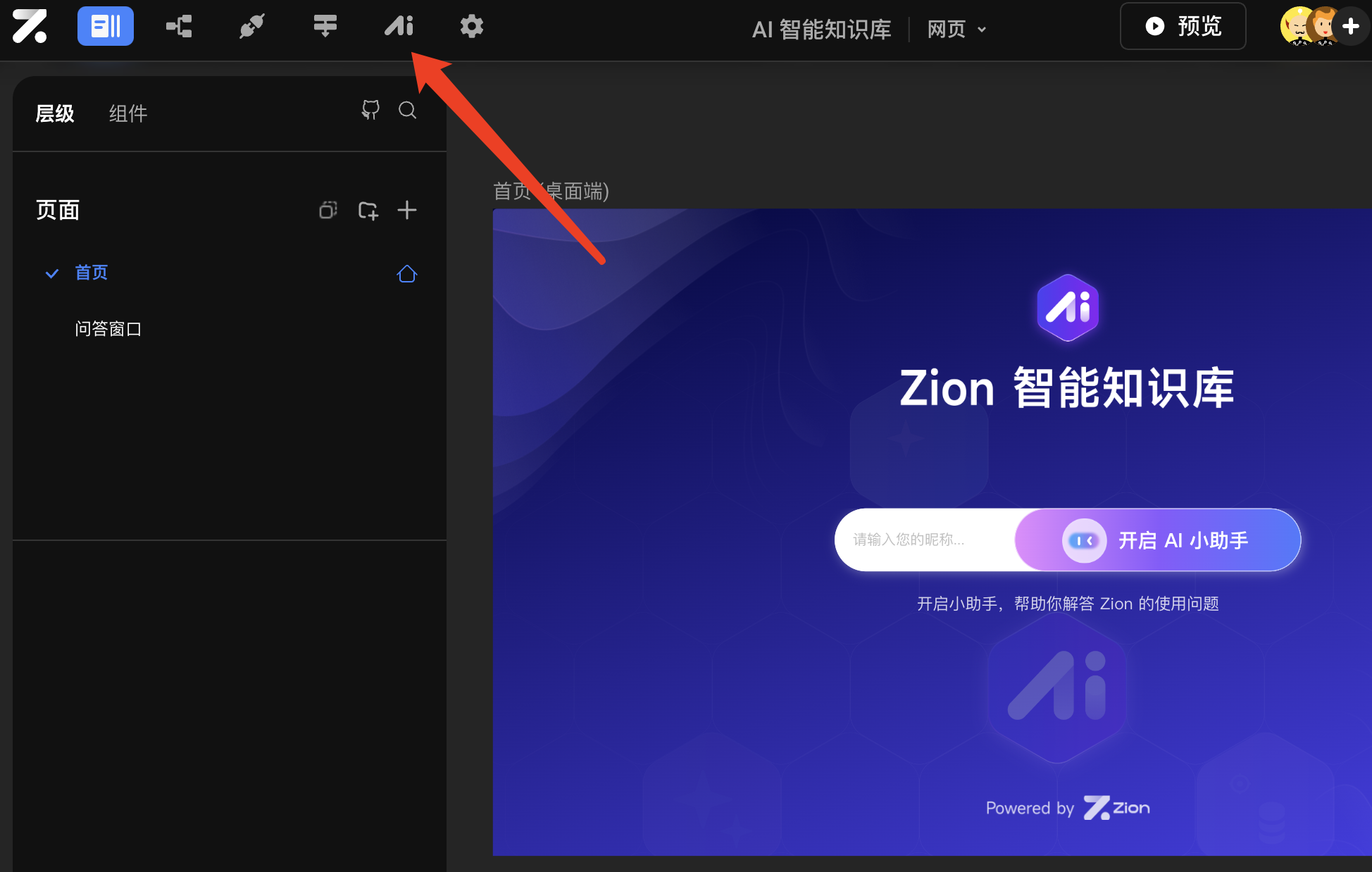
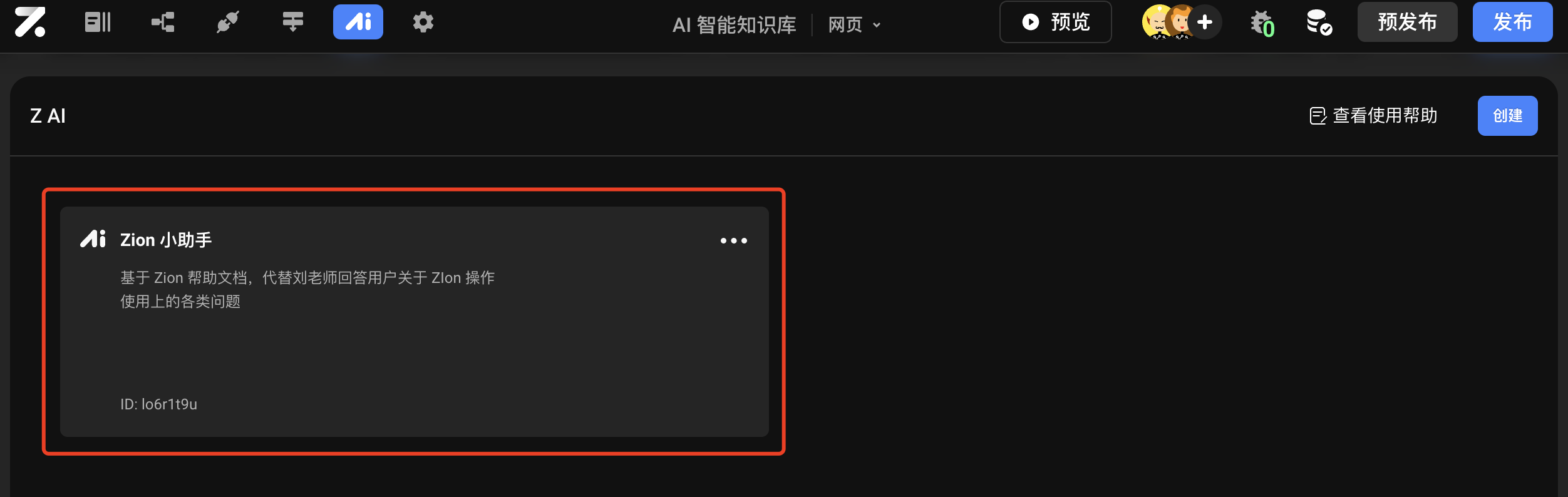
修改【预制提示】中的角色、限制内容
任务角色修改建议: 设定智能助手的角色以及世界观
例如:“你是基于《售后手册》帮助用户处理商品售后问题的助手”+「你们是一家什么样的公司,是做什么的」
任务限制修改建议:如果有知识库原文链接,则将下方蓝色下划线的部分替换为您自己的知识库链接,以及将红色下划线部分替换为您自己的知识库名称。如果没有,则可以将整个蓝色框中的内容删除

修改&上传知识库数据源
向下滑动配置,找到【知识库】,修改知识库配置
删除原知识库
取消模版本身引用的知识库内容,点击如下图所示「请选择」
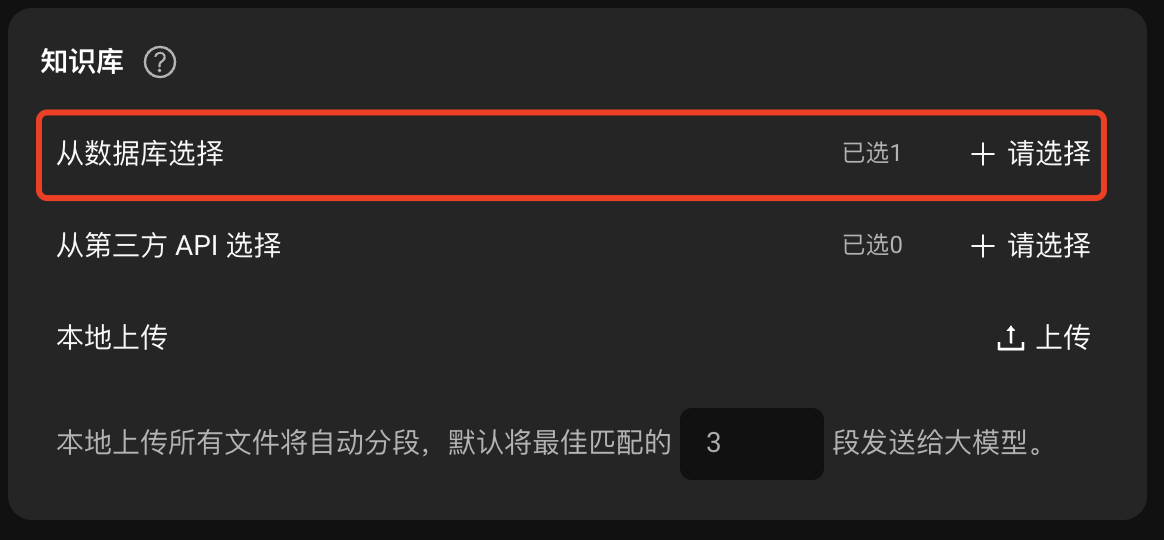
点击取消「Zion帮助文档」的选择
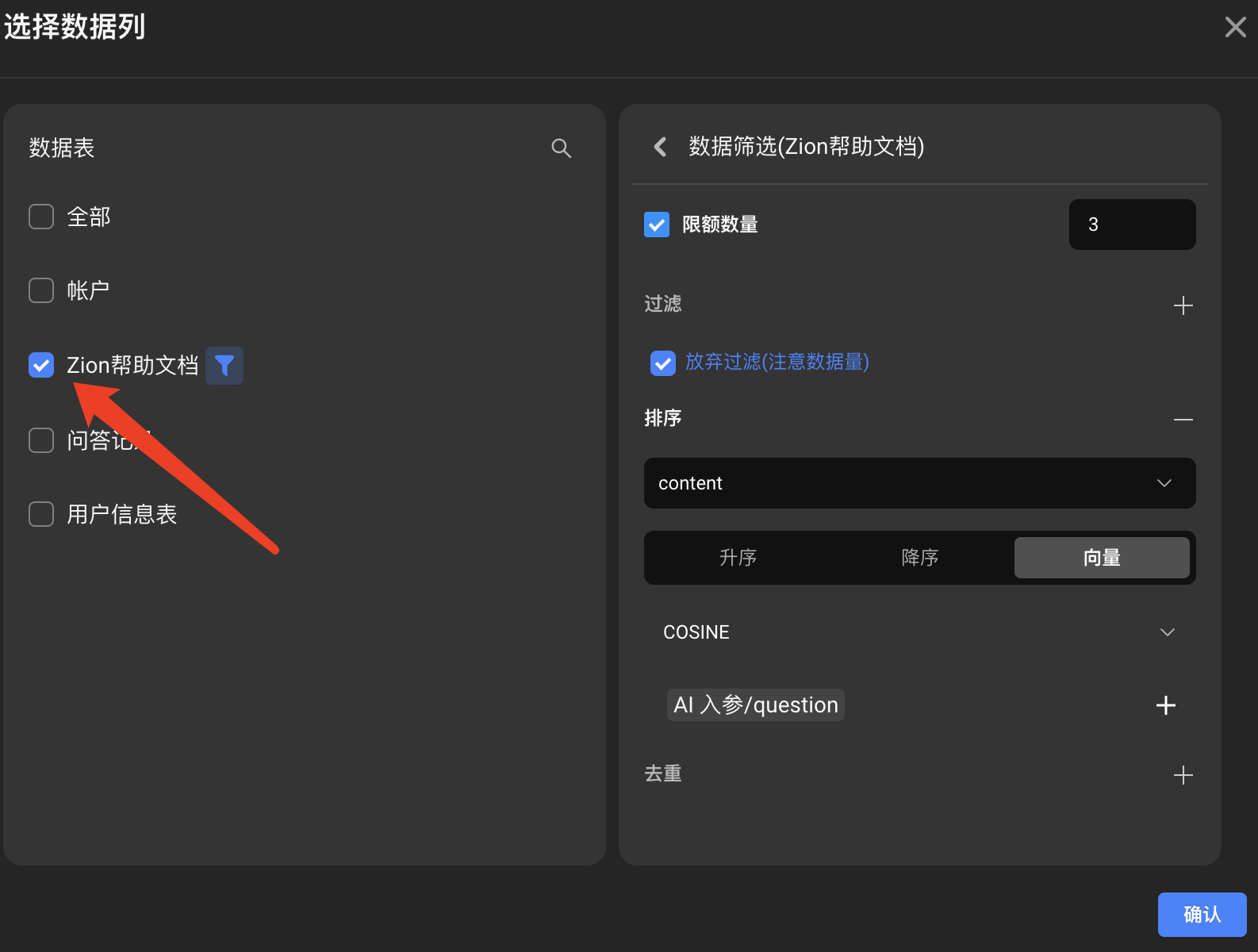
上传自己的知识库资料
上传自己的知识库资料(仅限 pdf、md、txt、word 格式),资料一共最多 50 MB,如有需要将自己的知识内容以 Excel 的形式保存到数据库中,请联系工作人员

调试与应用
在调试界面输入问题,点击【调试】按钮,进行调试,查看问答结果,如果结果符合预期,那么点击【应用】按钮让配置生效

自定义页面配置
自定义 Logo 等图案
选中页面中显示 logo 、纹路的图片组件,在其内容中本地上传自己的logo等图片内容,上传后在图片组件的设计中调整组件合适的宽高即可

自定义源知识库跳转链接
如下所示,选中页面中的图片组件,在其交互中修改跳转的链接即可,若没有自己的源知识库,则可以直接将该图片组件删除
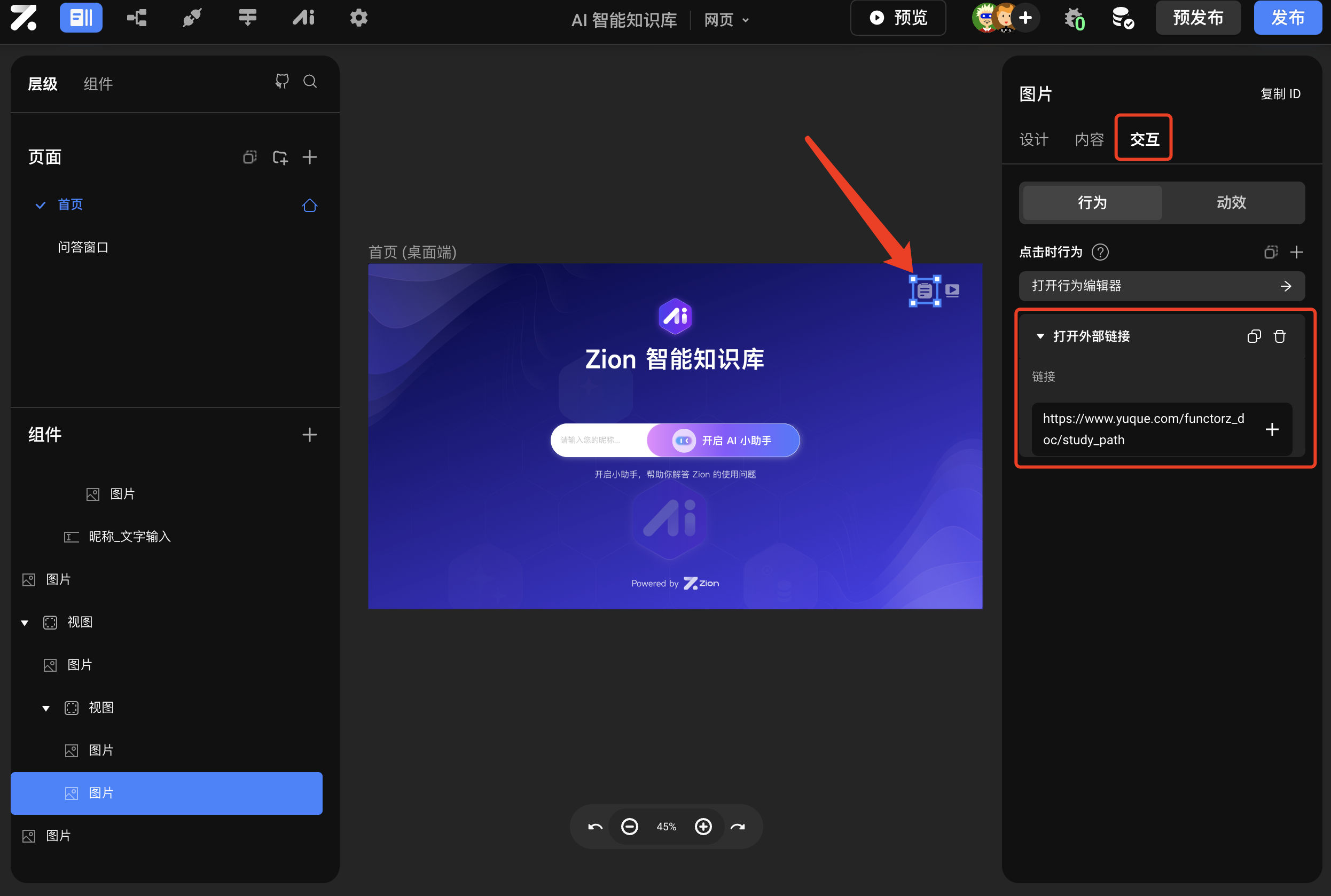
自定义小助手打招呼内容
回到编辑界面,在首页中选中「开启智能小助手」这个视图组件,点击该组件的【交互】,点击【打开行为编辑器】

点击下图所框选的【修改表数据】行为,找到右边栏中的「内容」,这里的「内容」是问答界面智能客服说的第一句话,自定义修改右边栏中的「内容」
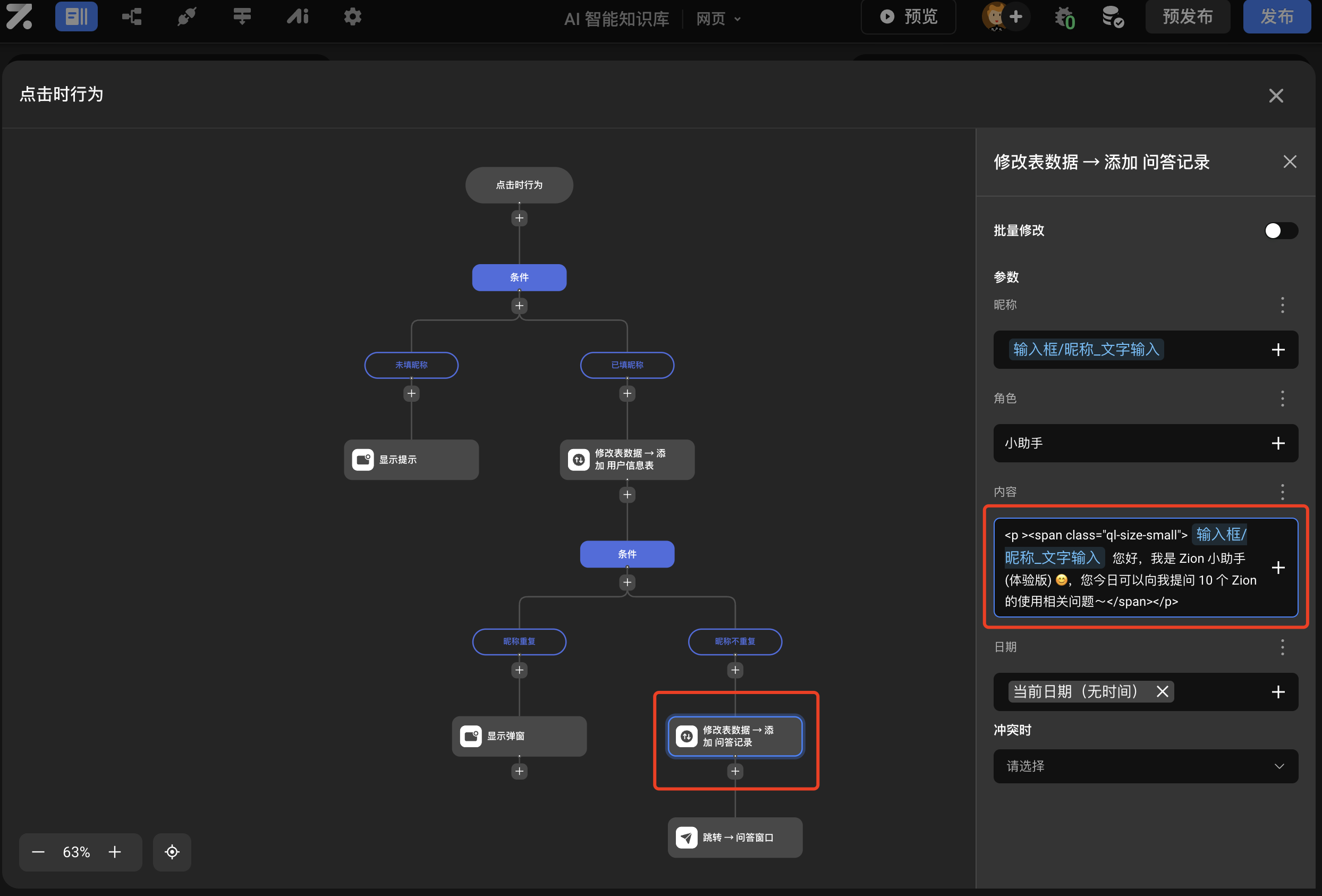
自定义问答界面
选中如下所示的组件,自定义或者删除 logo、跳转、二维码等

自定义问答次数
如下图所示,在问答页面,选中【发送】按钮的视图组件,点击【打开行为编辑器】
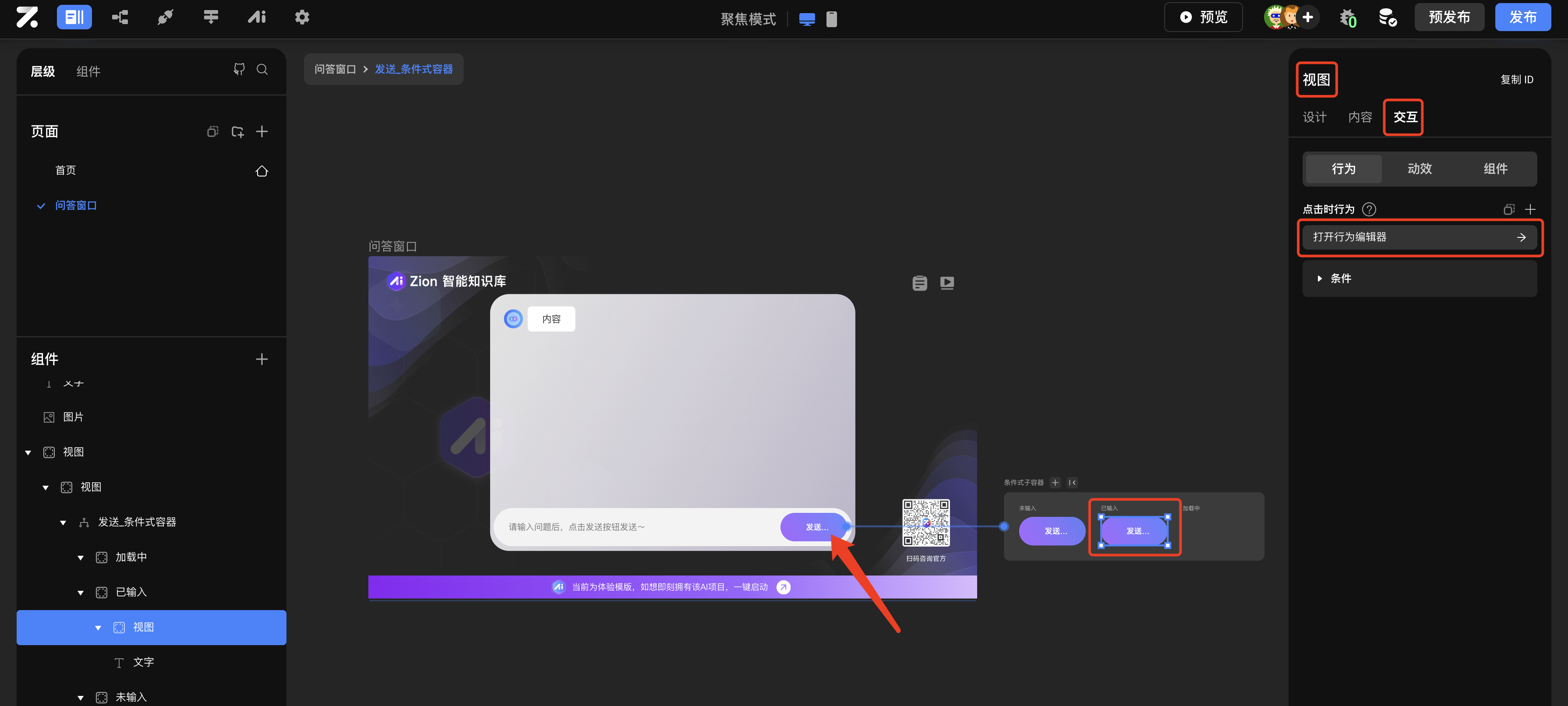
在【行为编辑器】中点击【超出使用次数】,在其右边栏中修改限制次数即可

回到问答页面,选中如下图所示的文字组件,修改问答次数上限的显示文字内容
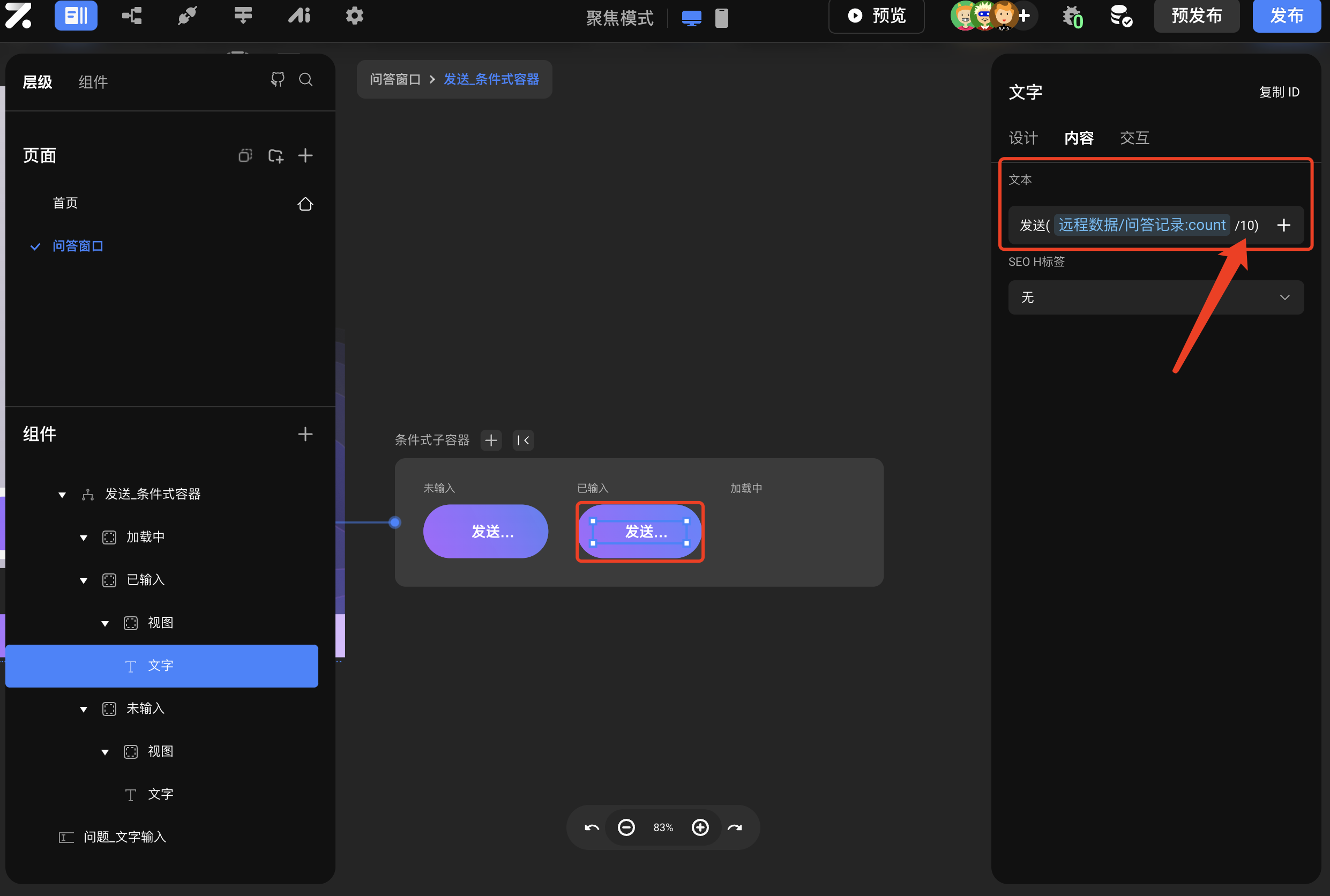
预览&预发布&上线
做完如上的自定义修改之后,你可以点击编辑器右上角的【预览】实时查看修改结果,点击【预发布】部署最新的项目链接点击体验,点击【发布】正式发布上线你的智能知识库